Apakah Anda sedang mencari cara untuk menampilkan status Facebook Anda di WordPress?
Status Facebook sangat bagus untuk berbagi pembaruan penting dan membangun kegembiraan dengan audiens Anda. Dengan menyematkannya di situs web Anda, Anda dapat meningkatkan keterlibatan, memberi tahu orang-orang apa yang terjadi di laman atau grup Facebook Anda, dan menumbuhkan pengikut Anda.
Pada artikel ini, kami akan menunjukkan cara menyematkan postingan status Facebook di WordPress.
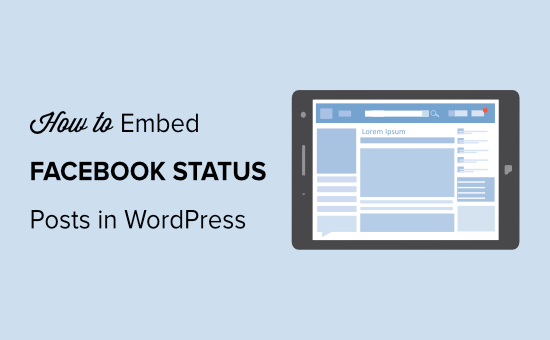
Mengapa Menyematkan Status Facebook di WordPress?
Facebook adalah platform media sosial paling populer di dunia dan memiliki miliaran pengguna aktif. Jika Anda adalah pemilik bisnis, penting untuk terlibat dengan audiens Anda di Facebook.
Namun, orang yang mengunjungi situs web Anda tidak akan dapat melihat status Facebook Anda.
Menyematkannya di situs Anda membantu menjembatani kesenjangan antara audiens situs Anda dan pengikut Facebook. Anda dapat menampilkan status di Blog WordPress, sehingga pengguna dapat melihat apa yang terjadi di halaman atau grup Facebook Anda.
Dengan cara ini, Anda dapat meningkatkan keterlibatan di situs web Anda dan mendapatkan lebih banyak suka, komentar, berbagi, dan pengikut untuk halaman atau grup Facebook Anda.
Karena itu, mari kita lihat cara menyematkan status Facebook di WordPress. Kami akan membahas cara menyematkan status di posting blog Anda dan cara menampilkan beberapa status dalam umpan status Facebook di situs web Anda.
Metode 1. Sematkan Status Facebook di Posting WordPress
Cara termudah untuk menanamkan status Facebook di WordPress adalah dengan menggunakan plugin. Untuk metode ini, kami akan menggunakan gratis Smash Balloon Social Post Feed plugin.
Ada juga a versi berbayar dari plugin yang menawarkan fitur canggih dan lebih banyak opsi penyesuaian. Anda juga dapat menampilkan dinding sosial di situs web Anda.
Pertama, Anda perlu menginstal dan mengaktifkan plugin Smash Balloon Social Post Feed di situs WordPress Anda. Untuk lebih jelasnya, lihat panduan langkah demi langkah kami di cara memasang plugin WordPress.
Setelah mengaktifkan plugin, buka Umpan Facebook »Pengaturan dari area admin WordPress Anda. Kemudian klik tombol ‘Hubungkan akun Facebook’ di bawah tab ‘Konfigurasi’.
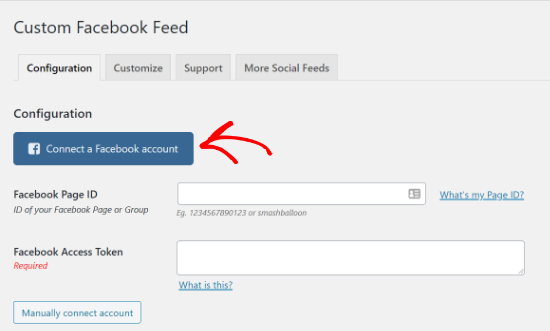
Selanjutnya, pilih apakah Anda ingin terhubung ke halaman atau grup Facebook dan klik tombol ‘Lanjutkan’.
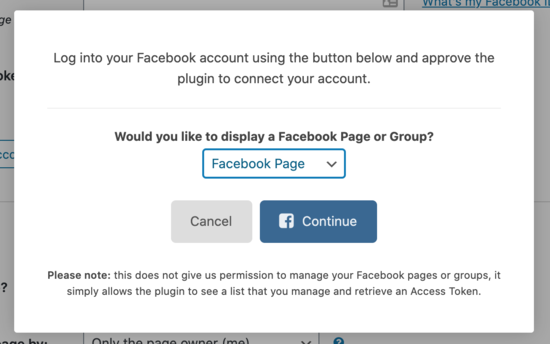
Setelah itu, login ke akun Facebook Anda untuk menghubungkannya dengan plugin Smash Balloon Social Post Feed.
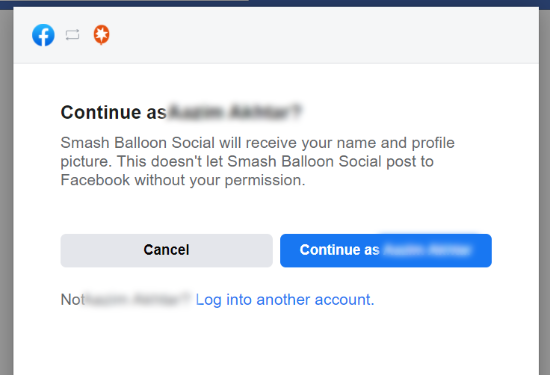
Di layar berikutnya, Anda akan melihat daftar halaman Facebook yang akan digunakan dengan plugin tersebut. Cukup pilih halaman dan klik tombol ‘Next’.
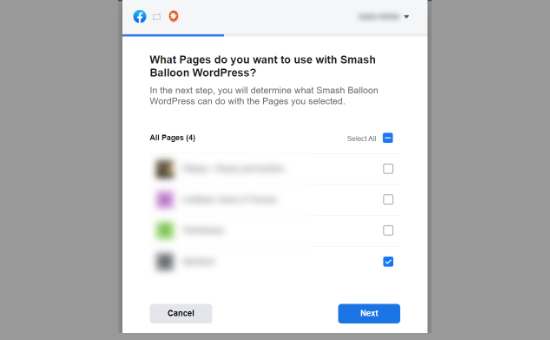
Sekarang, Facebook akan meminta Anda untuk mengizinkan Smash Balloon mengelola halaman, membaca konten yang diposting di halaman, dan banyak lagi. Setelah memberikan izin ke plugin, klik tombol ‘Selesai.
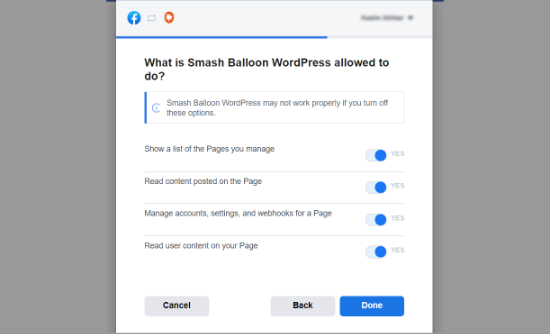
Anda akan melihat pesan bahwa Anda telah menautkan Smash Balloon ke Facebook. Untuk kembali ke situs WordPress Anda, klik tombol ‘Ok’.
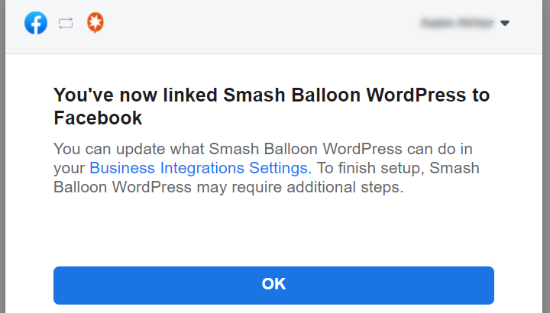
Setelah Anda kembali ke file Situs WordPress, popup akan muncul dengan semua halaman resmi. Selanjutnya, pilih halaman Anda dan klik tombol ‘Hubungkan halaman ini’.
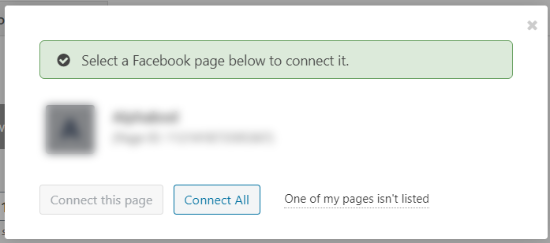
Halaman Facebook Anda sekarang akan muncul di pengaturan Smash Balloon di bawah bagian ‘Akun Terhubung’.
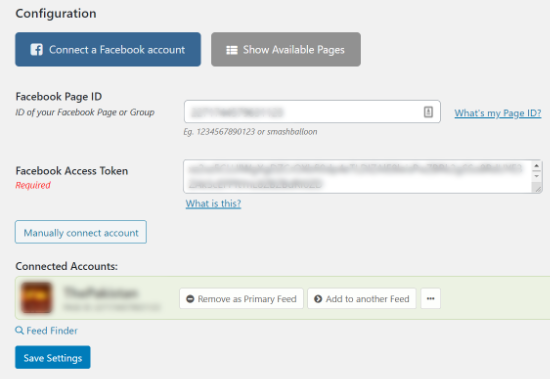
Jangan lupa untuk mengklik tombol ‘Simpan Pengaturan’ untuk menyimpan perubahan Anda.
Setelah itu, Anda dapat menyematkan status Facebook ke situs WordPress Anda. Pertama, salin tautan ke status apa pun yang ingin Anda sematkan pada posting atau halaman blog Anda.
Anda dapat melakukannya dengan mengklik stempel waktu dari setiap status Facebook dan kemudian menyalin URL dari browser Anda.
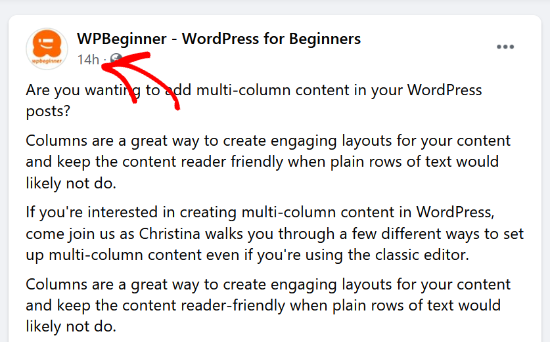
Selanjutnya, edit atau tambahkan postingan / halaman baru di situs WordPress Anda. Dalam editor konten, klik tombol plus (+) di pojok kiri atas dan tambahkan blok ‘Sematkan’.
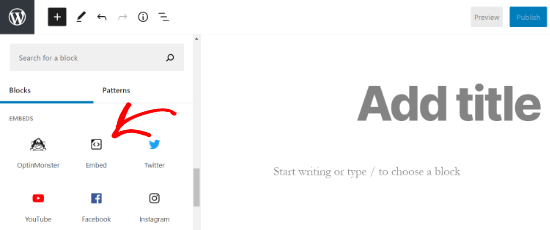
Setelah itu, masukkan URL status Facebook Anda dan klik tombol ‘Sematkan’.
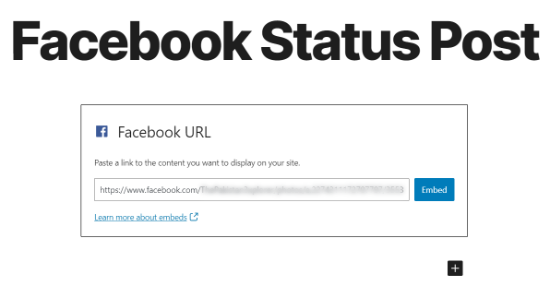
WordPress akan menyematkan status tersebut ke postingan blog Anda. Anda dapat melihat dan mempublikasikan artikel Anda untuk menampilkan status Facebook di WordPress.
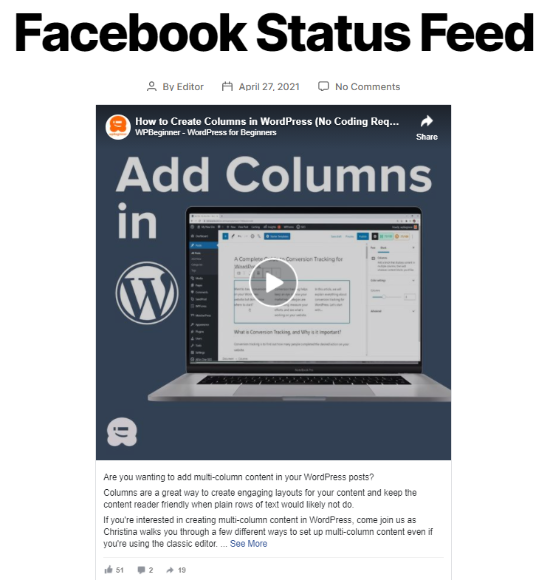
Metode 2. Buat Umpan Status Facebook Khusus di WordPress
Selain menyematkan satu status, Anda juga dapat menampilkan feed status Facebook di situs WordPress Anda menggunakan plugin Smash Balloon Social Post Feed.
Namun, jika Anda menggunakan versi gratis, maka plugin akan menampilkan semua jenis posting dari halaman Facebook Anda, termasuk status, foto, acara, video, album, dan tautan.
Untuk hanya menampilkan status di umpan Facebook khusus Anda, Anda perlu meningkatkan ke versi Pro.
Dalam metode ini, kami akan menggunakan Smash Balloon Custom Facebook Feed Pro untuk membuat umpan status Facebook khusus untuk WordPress.
Pertama, nonaktifkan versi gratisnya dari plugin Smash Balloon Social Post Feed. Setelah itu install dan aktifkan plugin Smash Balloon Custom Facebook Feed Pro.
Selanjutnya, buka Umpan Facebook »Pengaturan halaman dari area admin WordPress Anda. Kemudian di bawah tab ‘Lisensi’, masukkan kunci lisensi Anda dan klik tombol ‘Aktifkan Lisensi’.
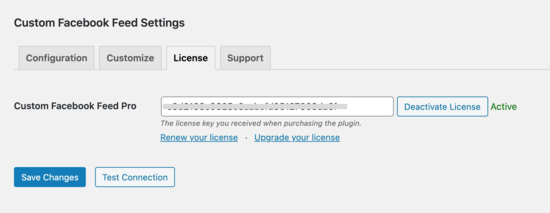
Setelah itu, masuk ke tab ‘Configure’. Jika Anda telah menghubungkan akun Facebook Anda dengan cara pertama, maka Anda tidak perlu mengulangi langkah-langkah tersebut.
Namun, Anda dapat terhubung ke akun lain dengan mengklik tombol ‘Hubungkan Akun Facebook’, pilih halaman yang ingin Anda hubungkan dan ikuti langkah-langkah yang ditunjukkan oleh Facebook.
Setelah Anda menghubungkan halaman Facebook Anda dengan Smash Balloon, Anda sekarang dapat menyesuaikan umpan Facebook khusus. Untuk memulai, gulir ke bawah ke bagian ‘Pengaturan’ di bawah tab ‘Konfigurasi’.
Plugin Smash Balloon Custom Facebook Feed Pro memungkinkan Anda memilih jumlah posting yang akan ditampilkan, memilih waktu untuk memeriksa posting baru, mengatur zona waktu, dan banyak lagi.
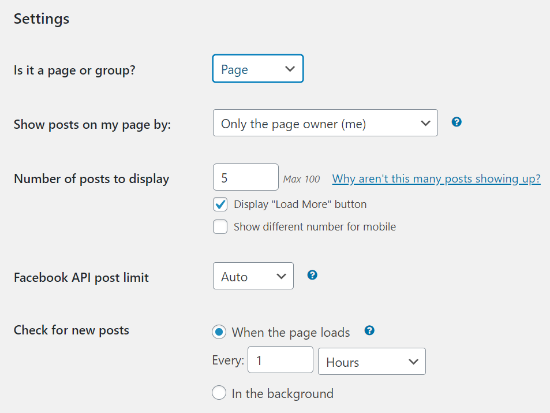
Selanjutnya, buka Sesuaikan »Umum tab dan edit lebar, tinggi, padding, dan warna latar belakang feed status Facebook Anda. Anda juga dapat memilih jenis posting mana yang akan ditampilkan di feed Anda.
Karena Anda ingin menampilkan status Facebook, hapus centang semua opsi lain kecuali ‘Status.’ Selain itu, Anda juga dapat mengubah opsi header, mengaktifkan show the like box, dan mengedit pengaturan tombol muat lainnya.
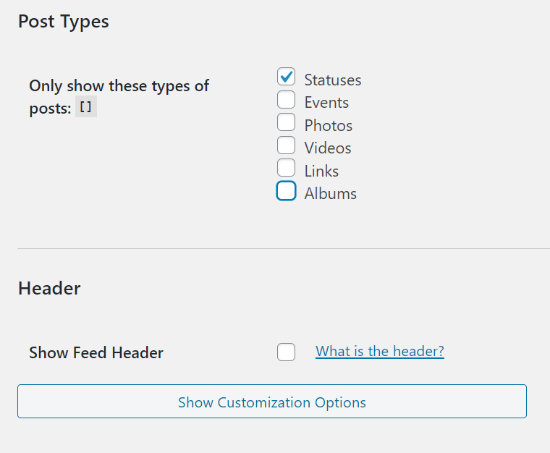
Setelah itu, buka tab ‘Tata Letak Posting’ di bawah Kustomisasi dan pilih tata letak feed status Facebook Anda. Plugin ini menawarkan 3 tata letak, termasuk thumbnail, lebar setengah, dan lebar penuh.
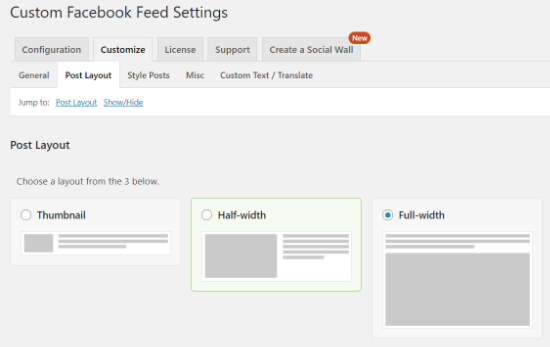
Jika Anda menggulir ke bawah, ada lebih banyak pilihan untuk menyembunyikan dan menampilkan elemen yang berbeda di feed Facebook kustom Anda, seperti nama penulis, tanggal, teks posting, teks deskripsi, dan banyak lagi.
Selanjutnya, buka tab ‘Gaya Kiriman’ dan pilih gaya kiriman Anda. Anda juga dapat mengubah warna garis pemisah dan ketebalan garis dalam gaya posting.
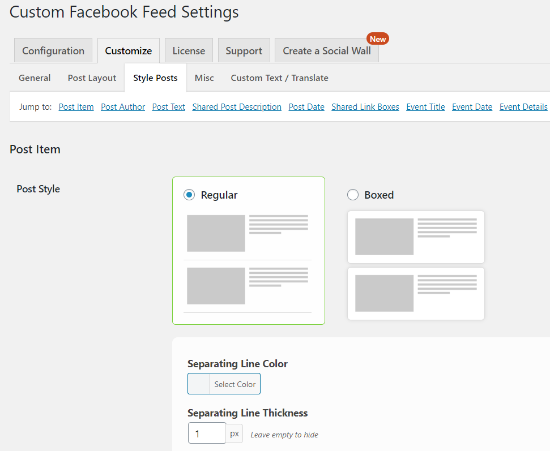
Selain itu, plugin menawarkan opsi untuk mengedit ukuran teks, warna, format, dan opsi penyesuaian lainnya untuk setiap elemen yang ingin Anda tampilkan di umpan status Facebook khusus Anda.
Misalnya, jika Anda ingin menampilkan teks postingan di feed Facebook, Anda dapat mengatur panjang teks maksimum, format, ukuran teks, berat, dan warna.
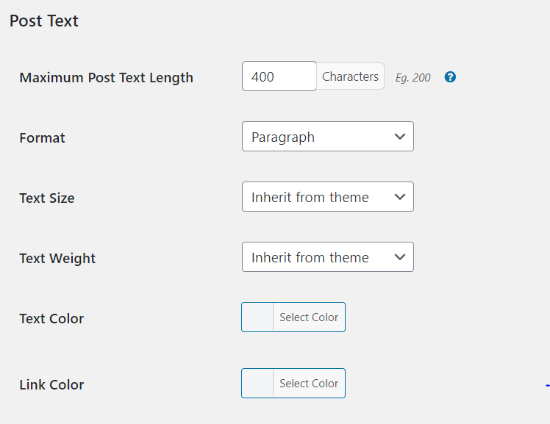
Selain itu, ada opsi di bawah tab ‘Misc’ untuk menambahkan CSS khusus, mengaktifkan pengaturan GDPR, pengaturan media, menampilkan tautan kredit ke Smash Balloon, dan banyak lagi.
Plugin ini juga memungkinkan Anda menambahkan teks khusus dan menerjemahkan berbagai tombol pada umpan Facebook Anda di tab ‘Teks Kustom / Terjemahan’. Misalnya, Anda dapat mengubah teks untuk opsi ‘See More’.
Setelah Anda puas dengan pengaturannya, klik tombol ‘Simpan Perubahan’.
Setelah itu, Anda dapat menambahkan umpan status Facebook khusus ke halaman atau posting WordPress Anda. Untuk memulai, edit posting atau halaman blog apa pun dan klik ikon plus (+) di sudut kiri atas untuk menambahkan blok ‘Umpan Facebook Khusus’.
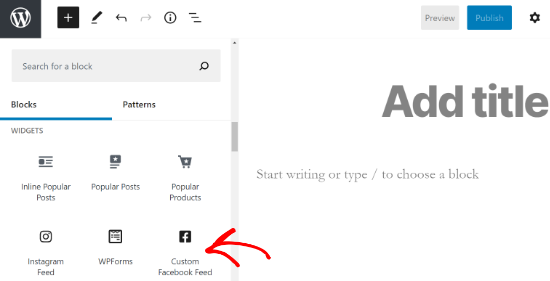
Jika Anda menggunakan editor klasik, lalu Anda dapat menambahkan umpan dengan menggunakan [custom-facebook-feed] Kode pendek.
Selanjutnya, pratinjau feed status Facebook kustom Anda dan publikasikan posting atau halaman blog.
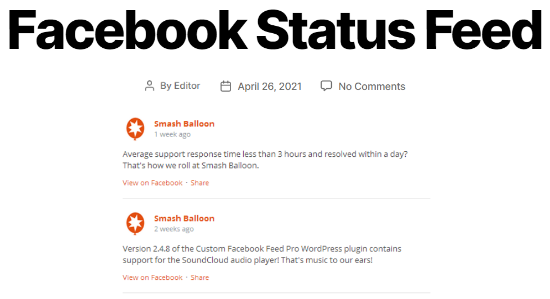
Kami harap artikel ini membantu Anda mempelajari cara menyematkan postingan status Facebook di WordPress. Anda mungkin juga ingin melihat panduan kami di cara menampilkan timeline Facebook Anda di WordPress dan bagaimana memilih layanan hosting WordPress terbaik.
Jika Anda menyukai artikel ini, silakan berlangganan kami Saluran Youtube untuk tutorial video WordPress. Anda juga dapat menemukan kami di Indonesia dan Facebook.
.



